Sincronizar as pastas do SharePoint no Windows
- Amanda Nascimento
- 6 de out. de 2023
- 1 min de leitura
Atualizado: 10 de jun. de 2024
As pastas criadas dentro do SharePoint (nuvem) podem ficar no menu de pastas do windows.
Para isso, o primeiro passo é garantir que você esteja logado na conta pessoal no OneDrive, para isso, na barra de tarefas, aparecerá um ícone de nuvem. Se estiver azul representa que ele esta funcionando normalmente, se cinza, precisa logar. Se o ícone não tiver aparecendo na barra de tarefas, pesquise no computador, para garantir que ele esta aberto e funcionando.


Pasta no windows onde consta os arquivos que estão sincronizados dentro do meu OneDrive pessoal.
Dentro do Teamns | Equipes, ao abrir a pasta dentro do Temans oriunda do SharePoint, devemos clicar em SINCRONIZAR... Se você não estiver logado no OneDrive, vai precisar logar agora, para acessar o SharePoint.

Ao retornar para as pastas do windows, irá aparecer o ícone do SharePoint e o nome do espaço que a sua empresa criou(geralmente é o nome da empresa), e abaixo, terão as subpastas (equipes) já sincronizadas em tempo real (desde que você mantenha logado no OneDrive). Dentro das subpastas (equipes) teremos os desmembramentos variando de acordo com o que foi criado pelo usuário.
A partir dai, podemos mexer nas planilhas ou arquivos compartilhados com outros colegas.
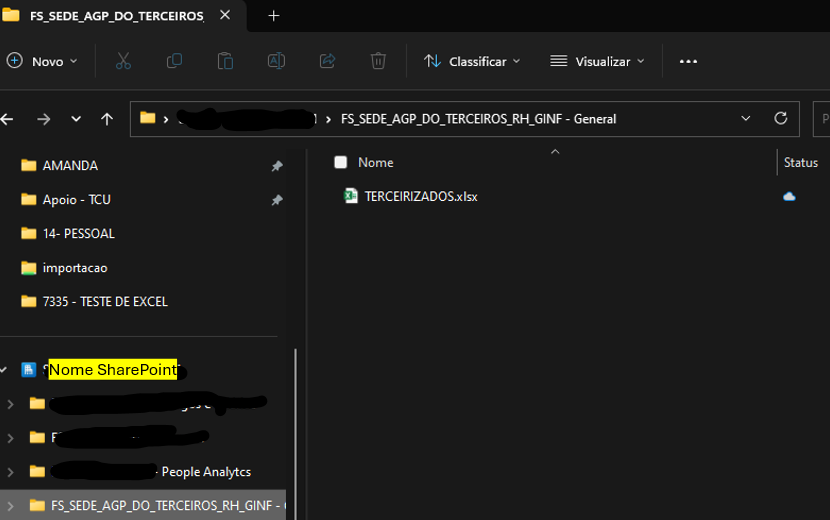
Quem pode acessar estas sub pastas são apenas os membros que fazem parte desta "equipe".
Para editá-los, é necessário entrar no site (SharePoint) ou pelo Teamns em Equipes.
Abrir pasta no SharePoint (via navegador)

Editar equipe no Teamns
